Excel offre numerose possibilità di analisi e presentazione dei dati. Uno dei requisiti più comuni è calcolare solo le somme di determinate celle, ad esempio ogni seconda o quarta riga. In questo tutorial ti mostrerò come realizzare in modo efficace le somme parziali utilizzando formule di matrice.
Principali risultati
- L'uso delle formule di matrice consente di sommare risorse cellulari in Excel.
- La combinazione di interrogazioni SE e della funzione RESTO è fondamentale per la selezione delle righe giuste.
- Puoi ottenere somme parziali per vari gruppi di dati di vendita per confrontare le prestazioni.
Guida passo passo
Per capire come sommare determinate celle in Excel, esamineremo un esempio concreto in cui analizziamo liste di fatturato fittizie.
In questo esempio, consideriamo una lista di fatturati che vanno dal 1 ottobre al 31 dicembre. L'obiettivo è calcolare la somma totale dei fatturati e differenziare quanto ha guadagnato ogni venditore.
Per prima cosa, sommi i fatturati da B2 a B93 per calcolare la somma totale del trimestre. Questo è semplice e può essere realizzato con la funzione =SOMMA(B2:B93).
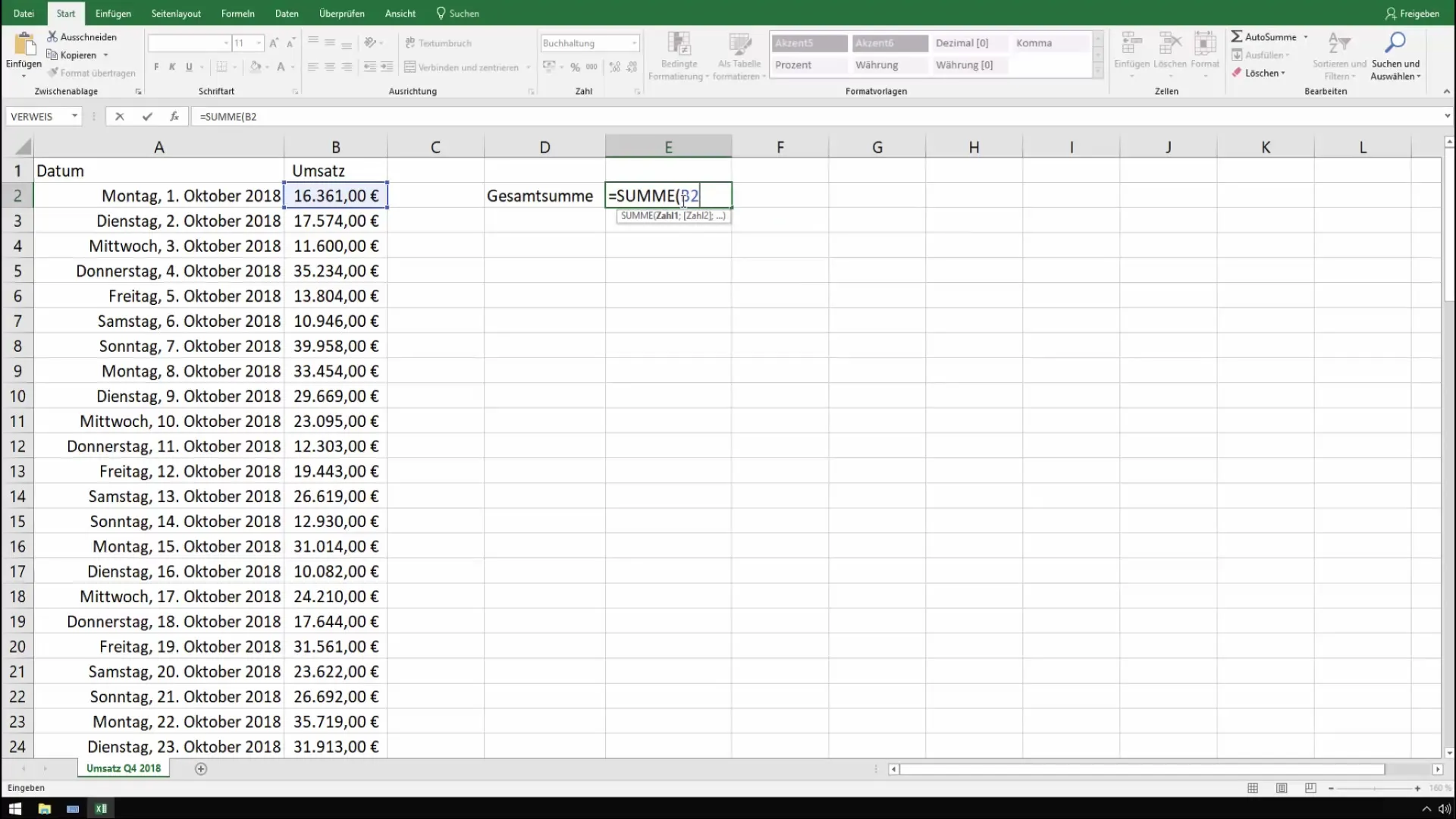
Ora vogliamo calcolare la somma parziale per ogni secondo o quarto giorno. Inizia formulando un'interrogazione SE che riconosca se l'indice attuale (la riga) è ogni secondo o quarto riga.
In questo caso, usiamo la formula di matrice per assicurarci che vengano sommate solo le righe desiderate da te. Iniziamo a creare la somma e la collegamo a una funzione "SE" per filtrare le celle desiderate.
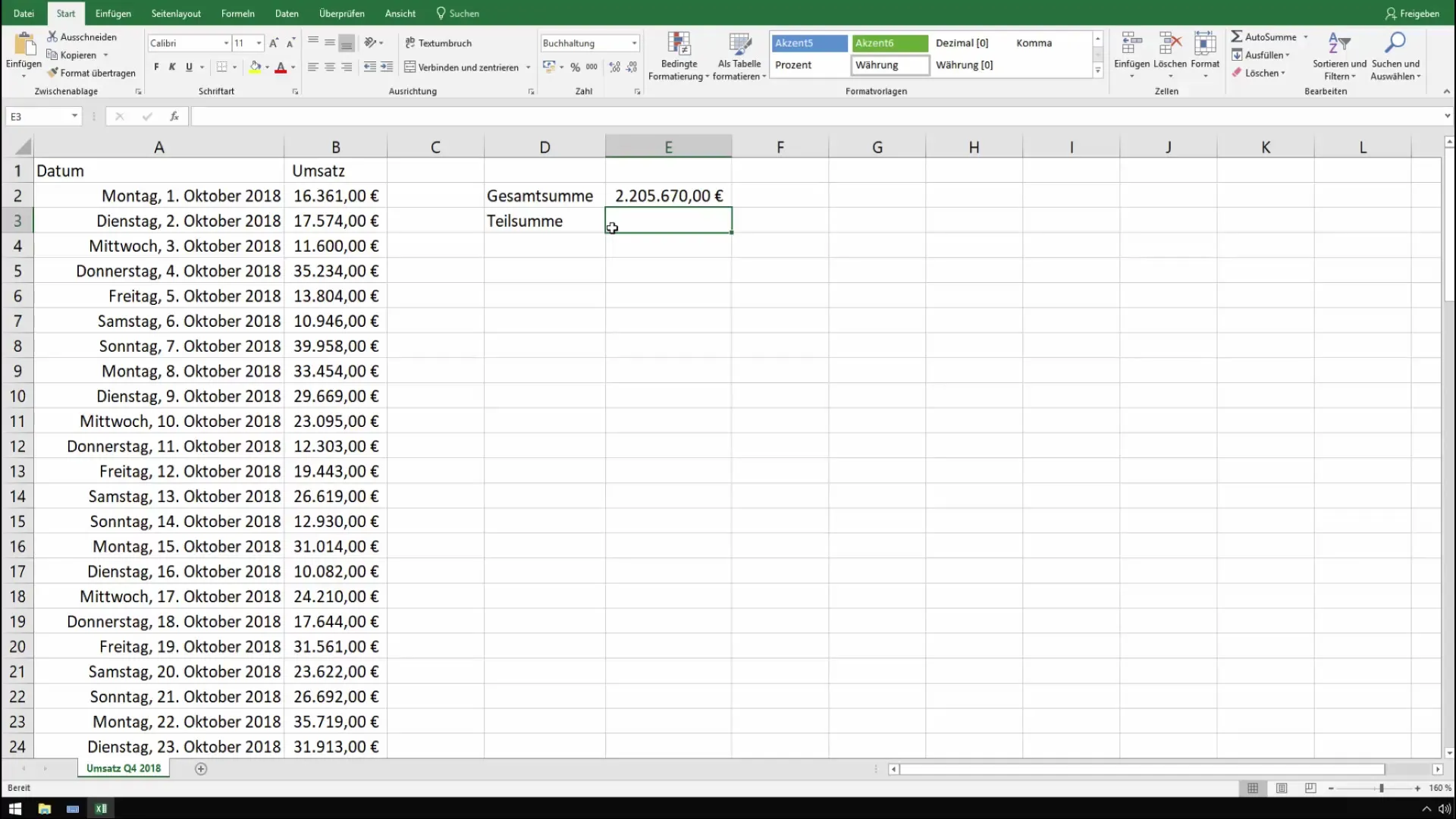
La prossima azione sarà implementare un test di veridicità. Ciò significa verificare se l'indice di riga è divisibile per 2 (ogni secondo giorno). Se sì, l'importo dovrebbe essere sommato.
Per l'implementazione, utilizziamo la funzione RESTO. Questa ci permette di calcolare il resto di una divisione per riconoscere se si tratta di ogni seconda o quarta riga e creare così una somma condizionale.
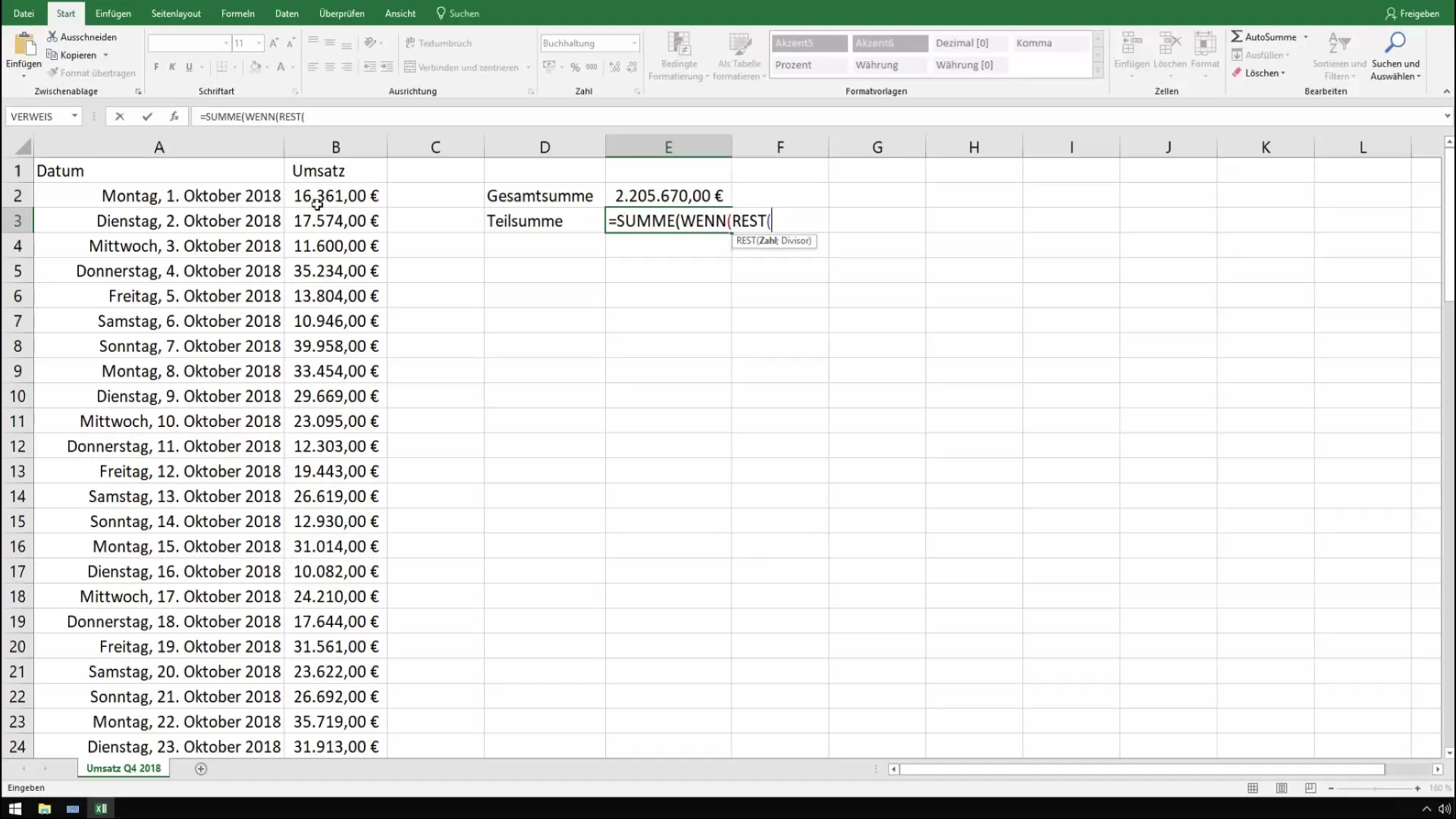
Dopo aver implementato la funzione RESTO per ottenere il resto, ora puoi considerare il numero di righe da sommare. Controlla il riferimento dei tuoi dati per assicurarti di iniziare dalla riga corretta e di selezionare il numero appropriato di righe.
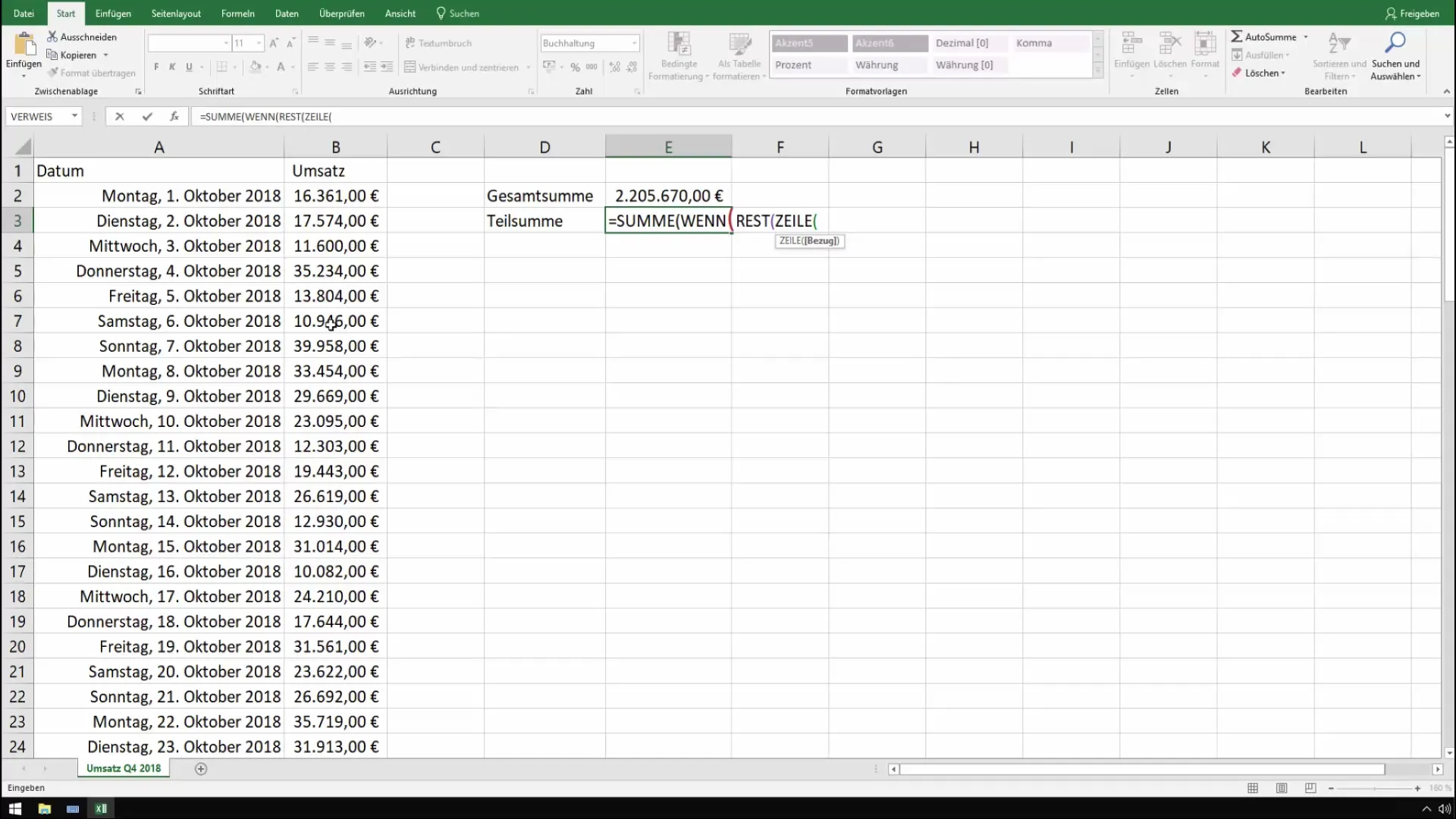
I risultati delle tue interrogazioni mostreranno le somme parziali. Ad esempio, tramite l'inserimento di =RESTO(RIGA(); 2) si può scoprire se la riga attuale è pari o dispari e adattare le somme di conseguenza.
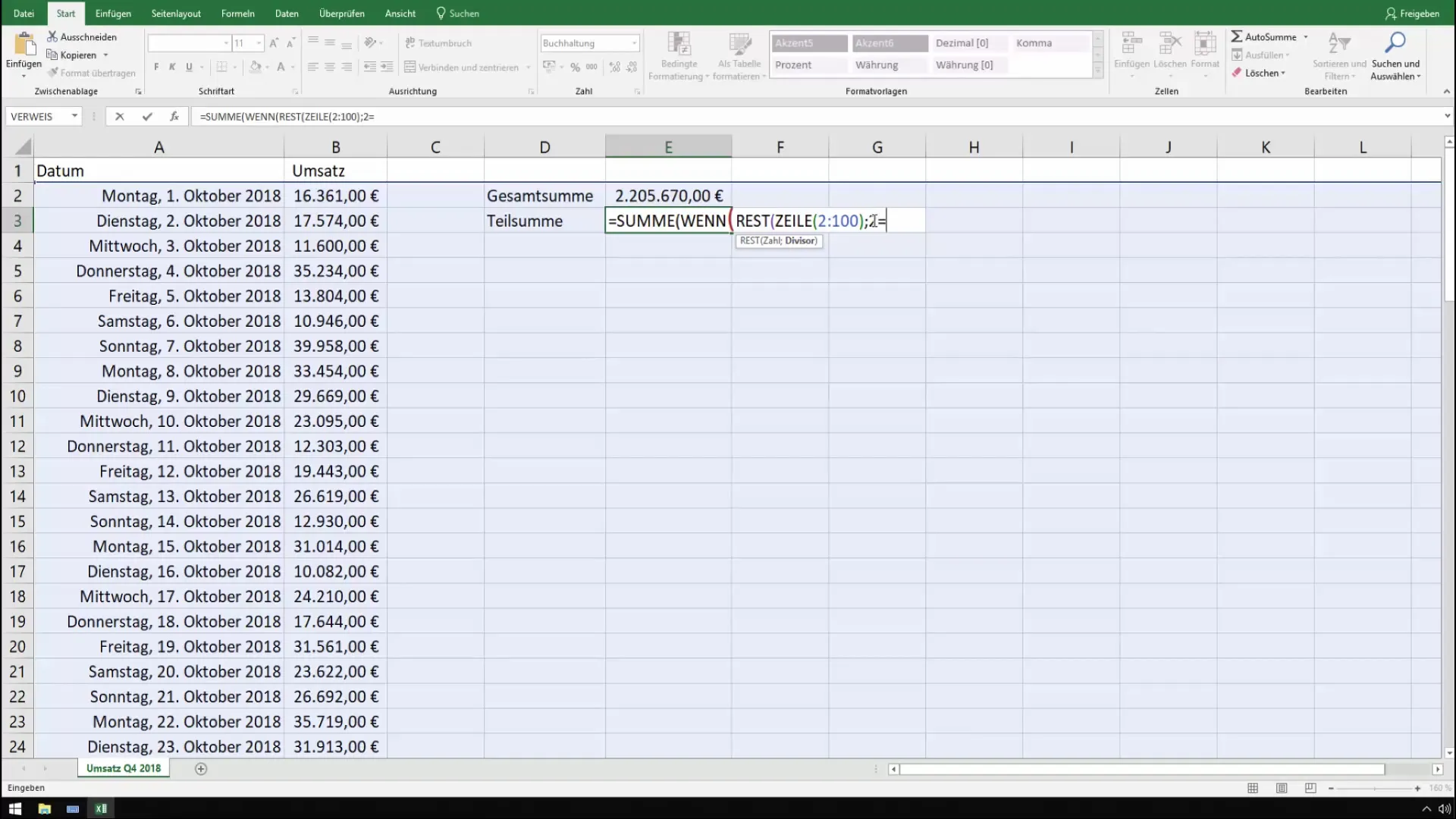
Conferma la formula con Ctrl + Shift + Invio per assicurarti che si tratti di una formula di matrice. Excel visualizzerà quindi l'output tra parentesi graffe, dimostrando che il calcolo è stato correttamente progettato.
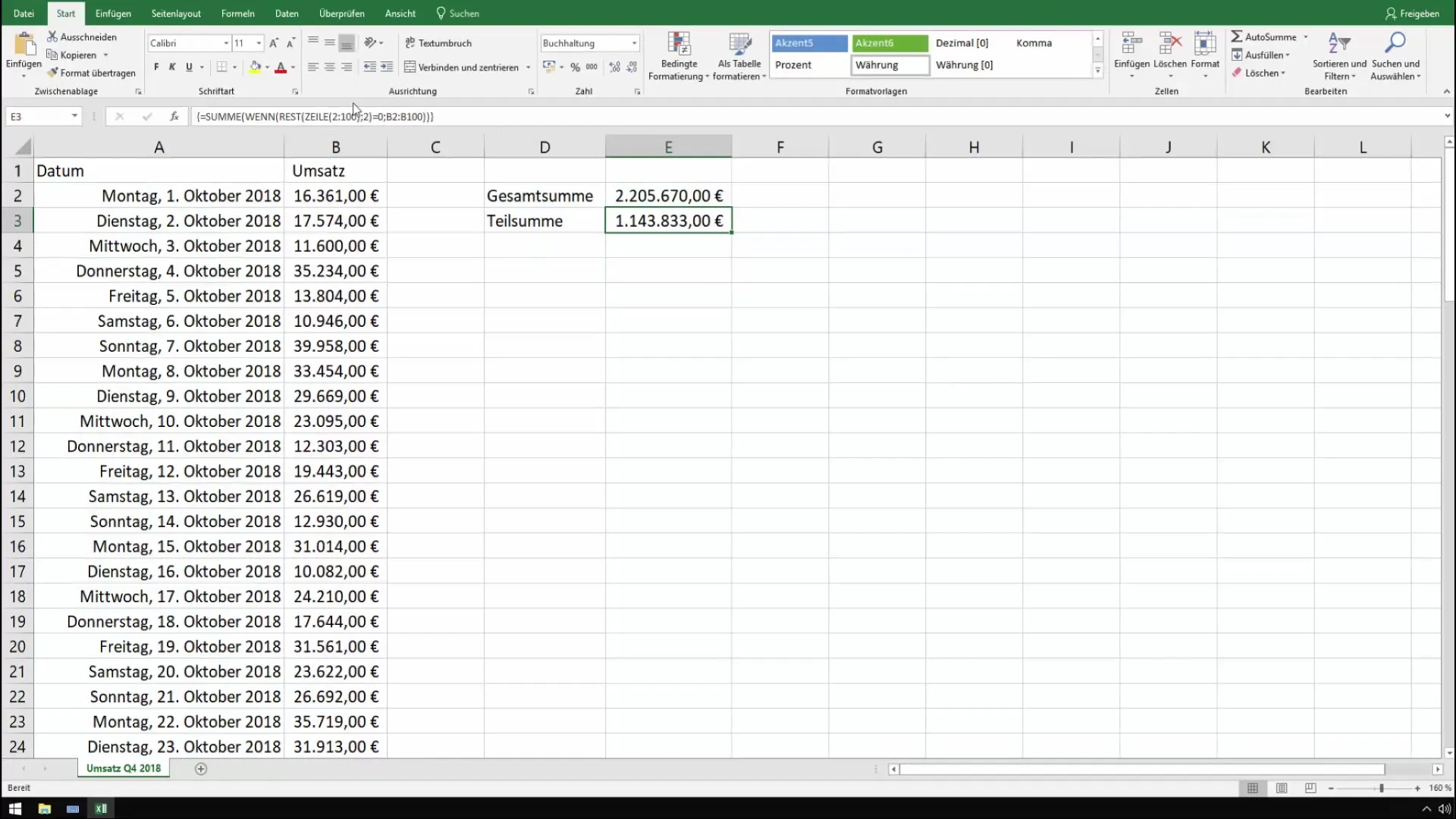
Se desideri coinvolgere anche altri colleghi nell'analisi, puoi modificare la stessa formula e adattarla per diverse righe e intervalli. Usa l'indirizzamento relativo per adattare le tue somme senza dover riscrivere l'intera formula.
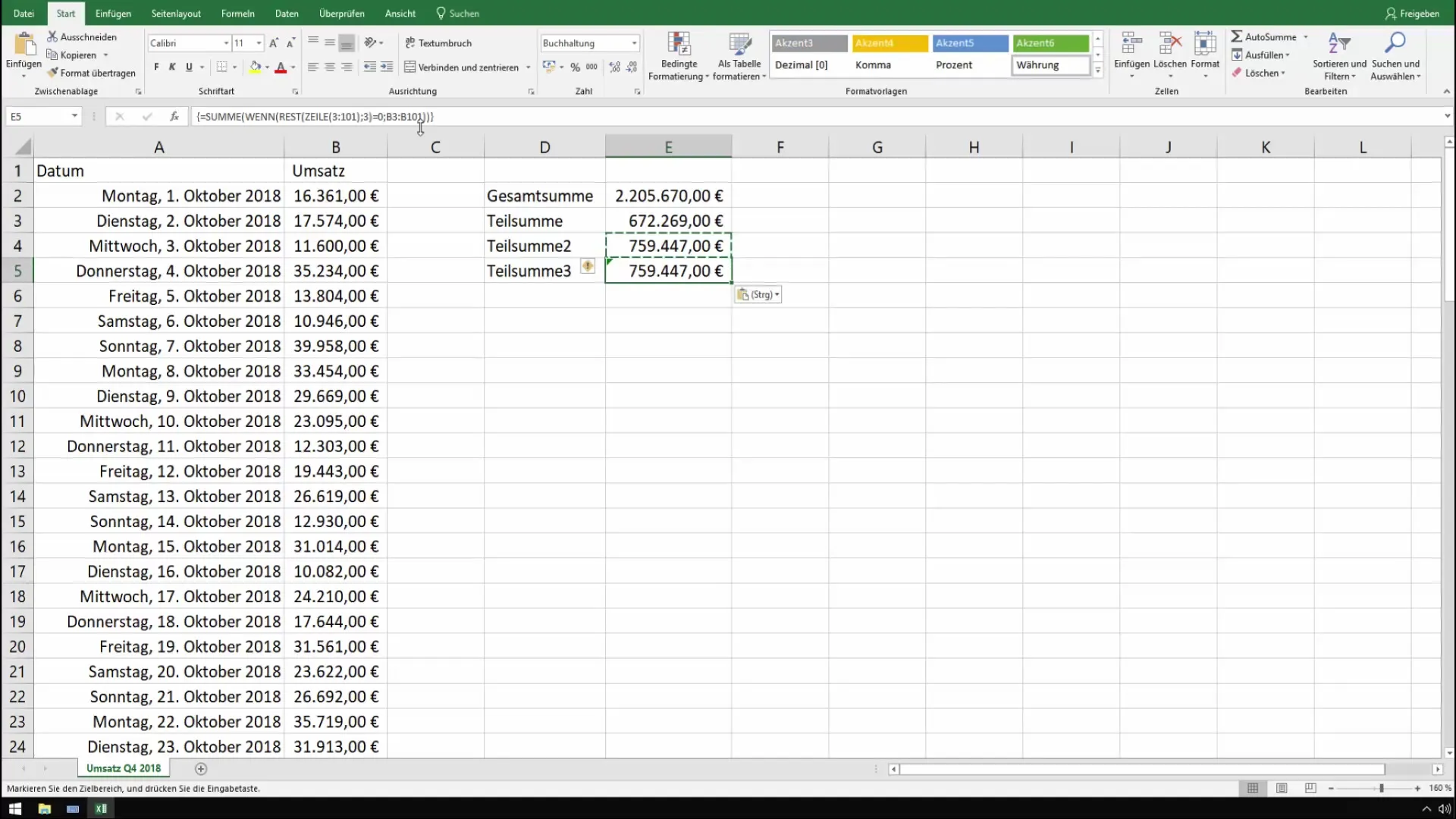
Le somme parziali possono poi essere facilmente confrontate. Assicurati che ognuna delle somme restituisca i valori corretti prima di presentare la sintesi finale delle vendite.
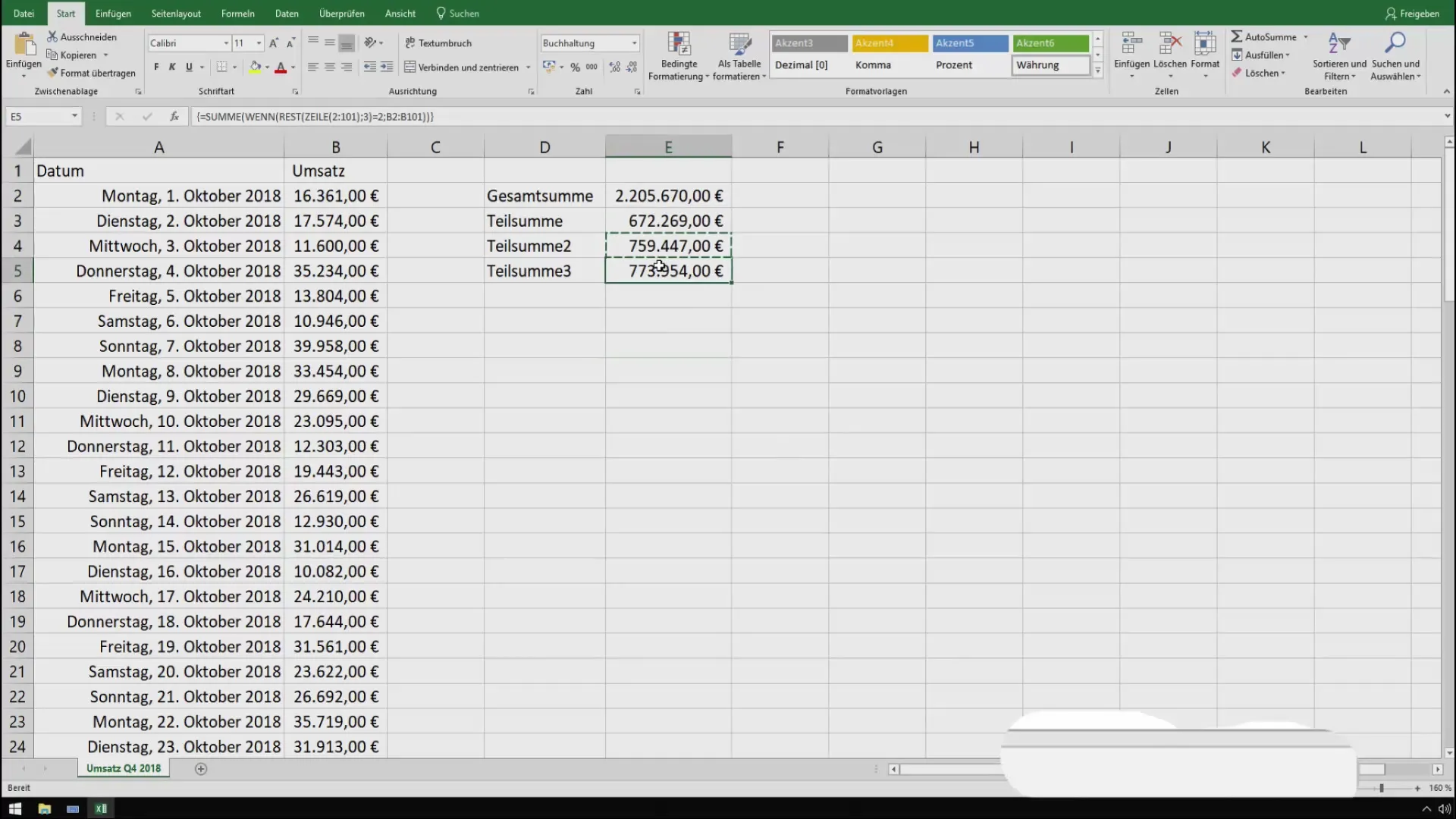
Infine, puoi creare una panoramica completa delle somme totali e parziali per analizzare le performance delle vendite e avere a disposizione gli strumenti per creare report dettagliati.
Riepilogo
In questa guida hai imparato come calcolare le somme parziali di determinate celle in Excel (ad esempio ogni seconda o terza riga) utilizzando formule matriciali. Hai utilizzato efficacemente le funzioni IF e REST per analizzare dettagliatamente e differenziare i tuoi dati di vendita.
Domande frequenti
Come confermo la formula matriciale in Excel?Conferma una formula matriciale premendo Ctrl + Shift + Invio.
Posso adattare le somme parziali anche per altre distanze?Sì, la formula può essere modificata per sommare ogni x-esima riga, modificando il numero nella funzione REST.
Cosa devo fare se i valori non vengono visualizzati correttamente?Verifica le tue formule e i riferimenti alle celle per assicurarti che tutto sia stato inserito correttamente.


